win10怎么更改用户名密码 怎样在Win10中修改用户账号的名称和密码
更新时间:2023-10-05 15:04:48作者:xiaoliu
win10怎么更改用户名密码,在使用Windows 10操作系统的过程中,有时候我们可能需要更改用户名和密码,以提高账号的安全性或者适应个人需求,在Win10中如何进行这样的操作呢?通过简单的步骤,我们可以轻松地修改用户账号的名称和密码。接下来我将为大家详细介绍这个过程。无论是为了保护个人隐私还是为了方便记忆,对于每个使用Win10的用户来说,掌握这一技巧都是非常重要的。让我们一起来了解吧!
方法如下:
1.在桌面选中我的电脑,点击“右键”。下拉菜单,点击“管理”;
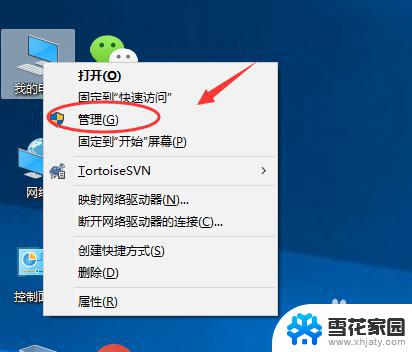
2.在打开的管理页面,选择“本地用户和组”;
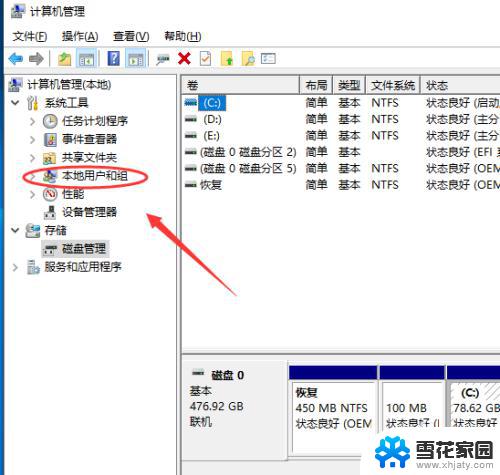
3.在展开的菜单列表中,选择“用户”;然后就可以在右边列表中看到系统所有的用户;
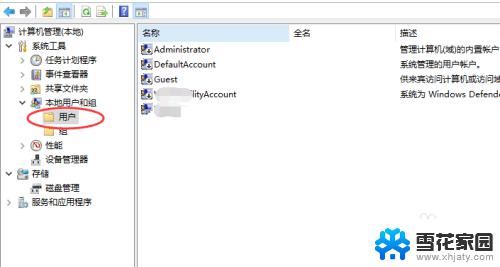
4.选择我们需要修改的用户名,点击右键。下拉菜单;选择重命名;然后进行修改即可;
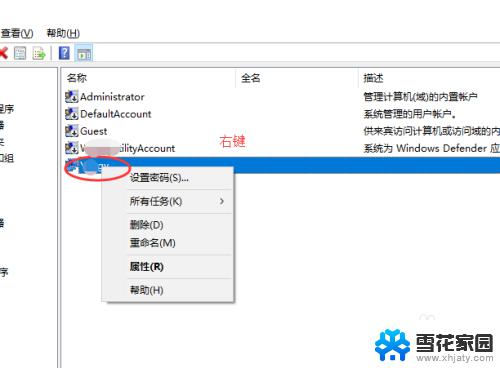
以上就是Win10如何更改用户名和密码的全部内容,如果你遇到了这种情况,根据本文的操作步骤进行解决非常简单快速,一步到位。
win10怎么更改用户名密码 怎样在Win10中修改用户账号的名称和密码相关教程
-
 win10如何更改账号名称 Win10中修改账户名称的方法
win10如何更改账号名称 Win10中修改账户名称的方法2024-02-24
-
 window10修改账户名称 如何在win10中更改账户名称
window10修改账户名称 如何在win10中更改账户名称2023-09-11
-
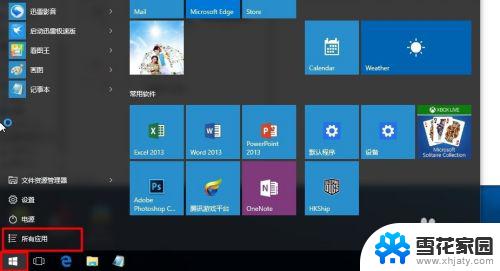 win10怎样设置用户名和密码 Win10开机密码和用户名设置方法
win10怎样设置用户名和密码 Win10开机密码和用户名设置方法2023-10-31
-
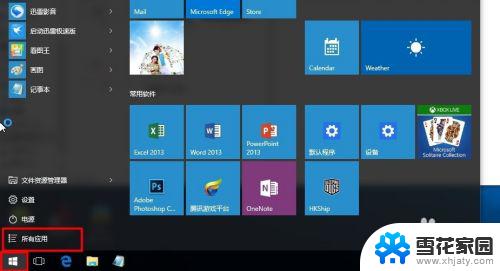 win10默认用户名和密码 win10开机密码和用户名设置注意事项
win10默认用户名和密码 win10开机密码和用户名设置注意事项2023-10-25
- win10修改管理员账户名称 win10如何更改管理员账户的名字
- 电脑怎么修改本地账户 Win10本地用户账户名称更改步骤
- win10 登录 修改用户名 win10账户名称修改方法
- win10 账户名 如何在Win10中更改账户名称
- 改电脑用户名win10 Win10如何修改账户名称
- 如何更改win10电脑的用户名 如何在Win10系统中更改用户名
- 电脑窗口颜色怎么恢复默认 Win10系统默认颜色设置恢复教程
- win10系统能用f12一键还原吗 戴尔按f12恢复系统操作步骤
- 怎么打开电脑文件管理器 Win10资源管理器打开方式
- win10ghost后无法启动 Ghost Win10系统无法引导黑屏怎么解决
- 联想win10还原系统怎么操作系统 联想一键恢复功能使用方法
- win10打印机usb printer 驱动程序无法使用 电脑连接打印机USB无法识别怎么办
win10系统教程推荐
- 1 电脑窗口颜色怎么恢复默认 Win10系统默认颜色设置恢复教程
- 2 win10ghost后无法启动 Ghost Win10系统无法引导黑屏怎么解决
- 3 win10打印机usb printer 驱动程序无法使用 电脑连接打印机USB无法识别怎么办
- 4 w10自带的杀毒软件如何关闭 Windows10系统如何关闭自带杀毒软件
- 5 怎样查看wifi的ip地址 Win10连接wifi后如何查看IP地址
- 6 win10系统经常出现蓝屏 win10蓝屏死机怎么办
- 7 windows 网络修复 win10网络问题排查与修复指南
- 8 电脑怎么弹出桌面 Win10快速显示桌面的快捷键是什么
- 9 win10 删除更新文件 win10更新文件删除方法
- 10 怎么修改电脑图标大小设置 Win10桌面图标大小改变方式